スクリーンセーバーの選択は、Mac のカスタマイズに欠かせない要素です。つまらない抽象的な画像やベクター画像しか選択肢がなかった時代は終わりました。今日、あなたの個性を輝かせる選択肢が増えました。
あなたが音楽の大ファンなら、お気に入りのアルバム カバー アートのダイナミックでインタラクティブなコラージュを、Mac がアイドル状態のときに画面に表示できることを想像してみてください。かっこいいでしょ?
ポータブルハードドライブが表示されない今日のメイク動画
Mac で Apple のアルバム アートワーク スクリーンセーバーを設定するためのクイック ガイドをご紹介します。
アルバム アートワーク スクリーンセーバーの設定
Apple Music でお気に入りの曲の各アルバム カバー アートを手動でダウンロードして、それらをコラージュに結合する必要はありません。これには何時間もかかります。代わりに、システム設定に進み、次の手順を完了してください。数分しかかかりません。
クリックしてください アップル からのロゴ macOS メニューバー そして行きます システム環境設定 > デスクトップとスクリーンセーバー .
の デスクトップとスクリーンセーバー ウィンドウは次のようになります。

ここには 2 つの選択肢があります。ちょっと寄り道してカスタマイズ Mac のデスクトップの背景 .または、単に スクリーンセーバー がある。
の スクリーンセーバー ペインの左側には、スクリーン セーバー オプションの長いリストが含まれています。下にスクロールして選択 アルバムアートワーク .
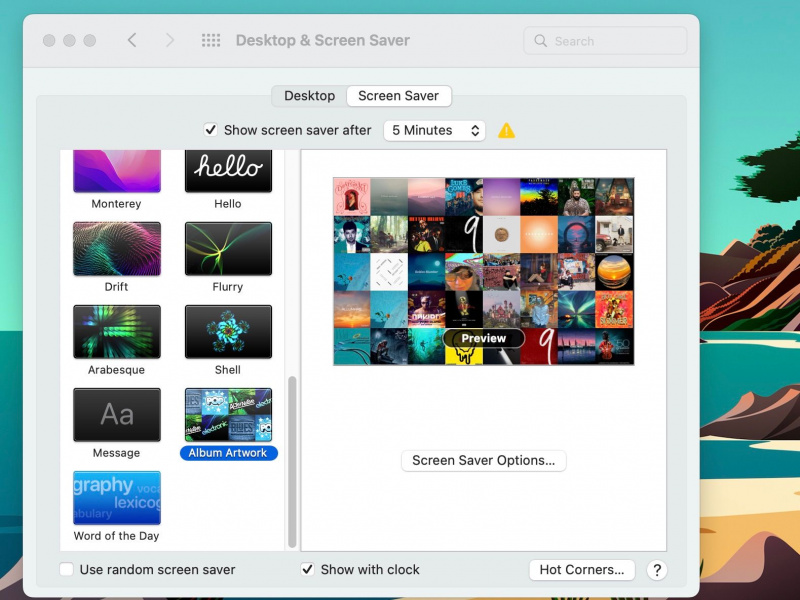
Apple Music でお気に入りの曲をランダムに選択したコラージュが右側に表示されます。
そのコラージュにカーソルを合わせてクリックします プレビュー アルバム アートのコラージュがどのように見えるかを確認します。スクリーンセーバーのプレビューは次のようになります。
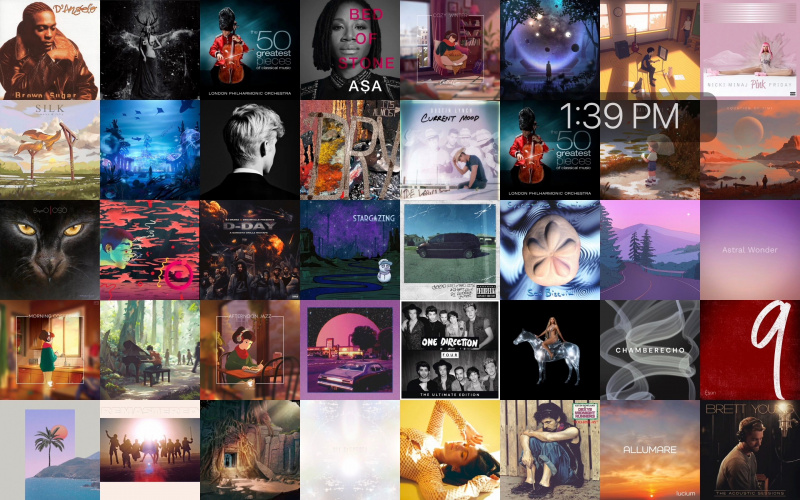
ただし、あなたのものは少し異なります。標準のアルバム アート スクリーンセーバーは 5 行で表示されます。ただし、行を自由に追加できます。
を押します。 スペースキー または、タッチパッドで 3 本の指をスワイプして終了します プレビュー モード。次に、選択します スクリーンセーバーのオプション 希望の設定を選択します。
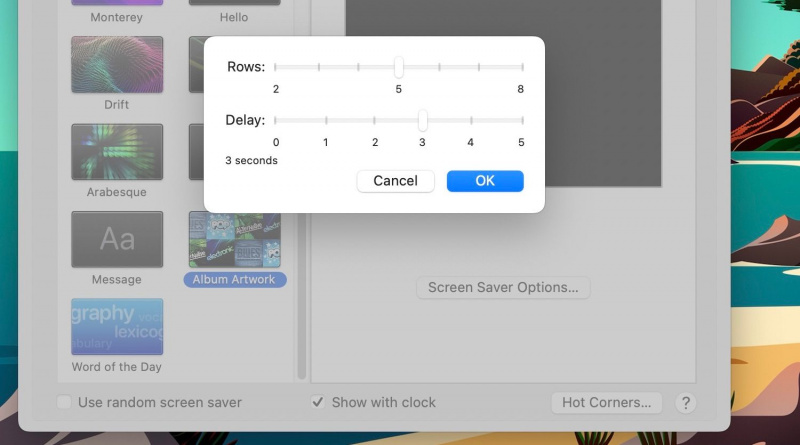
最大 8 つの行を持ち、各アートワークを 0 から 5 秒の間で変化させることができます。
アルバム アートワーク スクリーンセーバーを使用してミュージック ライブラリの曲を再生する
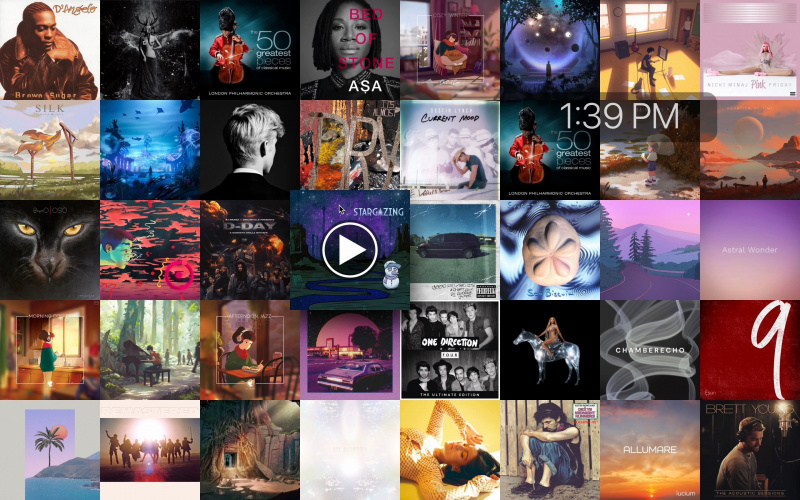
このスクリーンセーバーは、ランダムなアルバム アートワークの単なるコラージュではありません。 Apple がダイナミックでインタラクティブなスクリーンセーバー オプションとして設計したため、お気に入りの曲を再生するユニークな方法です。
なぜ私の電話はアクセサリがサポートされていないと言うのですか
Mac がアイドル状態になり、アルバム アートワークのスクリーンセーバーが起動したときに、カーソルを各アルバム アートの上に置くと、再生ボタンが表示されます。再生ボタンをクリックして、選択した曲をお楽しみください。
カーソルを動かしただけでは、このスクリーンセーバーを終了できないことに注意してください。カーソルを移動すると、Mac で表示されている曲を再生できるようになります。だから、押して エスケープ (esc) スクリーンセーバーを終了したいときは、キーボードで
アルバム アートワーク スクリーンセーバーを問題なく使用する
アルバム アートワークのスクリーンセーバーに曲が表示されない場合、その曲をダウンロードしていないことが原因である可能性があります。また、代わりに音楽をストリーミングする場合は、その曲をしばらく聴いていない可能性があり、macOS はキャッシュからファイルを効率的にクリアして、より頻繁に使用するファイル用のスペースを確保しています。
Mac で曲をストリーミングするたびに、Apple Music はコンテンツキャッシュと呼ばれるプロセスを完了します。 Mac のインターネット データ使用量を効率的に削減する方法 . Apple Music は関連するコンテンツを Mac に保存するので、次に同じ曲をストリーミングするときはずっと速く再生されます。
Apple Music ユーザーに最適なスクリーンセーバー
スクリーンセーバーはもともと、多くの古いコンピューターに影響を与えた「焼き付き」の問題を解決するために開発されました。画面を長時間オンのままにしておくと、画面の解像度に影響を与え、静止画像がディスプレイに焼き付けられる可能性があります。
そのため、アイドリング中に画面に動画やアニメーションが表示されるのは、コンピューターのディスプレイの品質の低下を防ぐためのアイデアでした。
最新のコンピューターの多くは、もはや焼き付きの問題の影響を受けにくくなっていますが、スクリーンセーバーは依然としてコンピューターに個性を加え、さらにセキュリティ レイヤーを追加します。
